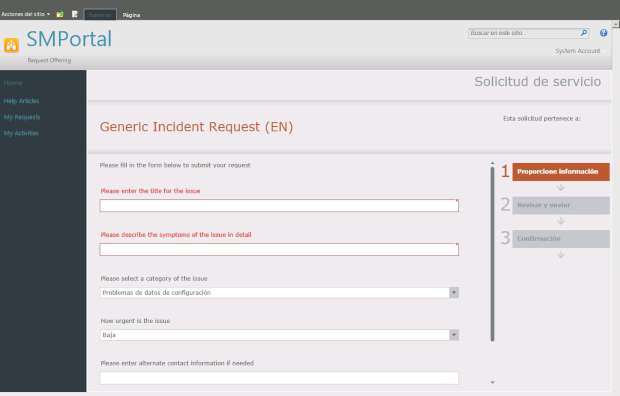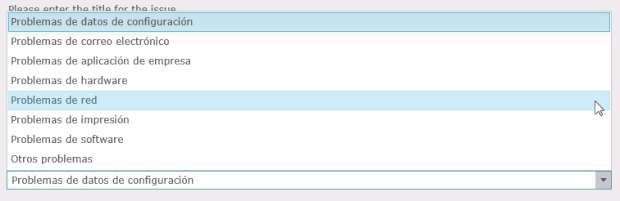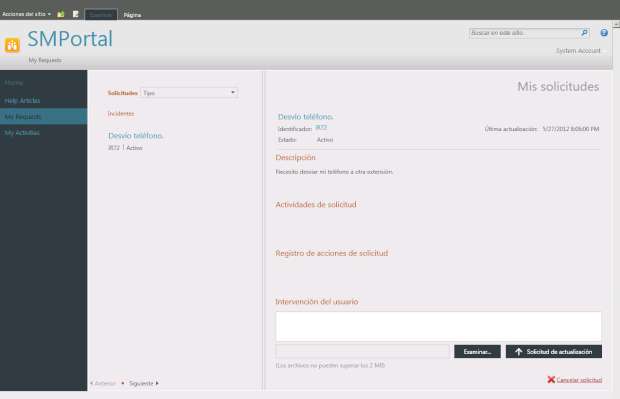Hola de nuevo!
Siguiendo con la lista de artículos de Microsoft System Center Service Manager, ahora vamos a ver cómo crear una incidencia desde el portal de Service Manager, también conocido como “SMPortal”.
Cuando el usuario se valida en este portal puede ver una ventana como esta, como se puede ver en la parte inferior derecha, tenemos un botón en el que se puede leer “Crear solicitud”. Haciendo clic en dicho botón comenzaremos con el proceso de creación de la petición de soporte.
La petición de soporte deberá tener varios campos para que pueda ser atendida de la mejor manera posible:
- Nombre o título de la incidencia.
- Descripción de los síntomas de la problemática.
- Categoría de la incidencia.
- Urgencia de la incidencia.
- Contacto.
La categoría debe ser seleccionada entre una serie de problemas prefijados, si no vemos uno que cuadre con nuestra casuística podemos seleccionar “Otros problemas”.
Cuando hemos terminado de definir la incidencia tenemos un resumen como el que vemos al lanzar una instalación en los productos de Microsoft. Tenemos la opción de hacer clic en “Atrás” si queremos hacer algún cambio, de “Enviar” para tramitar la petición y “Cancelar” para desestimar la incidencia.
En nuestro caso hemos decidido hacer clic en “Enviar” con lo que se ha creado un solicitud con identificador “IR72” que nos servirá como número de seguimiento.
También se nos muestran las opciones de “Volver al inicio” para in al HOME de SMPortal y “Ver mis solicitudes” para ver un listado completo de todas nuestras incidencias.
Si entramos en la incidencia, se nos mostrará un resumen con la siguiente información:
- Nombre.
- Identificador.
- Última actualización.
- Actividades de la solicitud.
- Registro de acciones de la solicitud.
- Intervención de usuario.
El campo de “Intervención de usuario” es el único en el que el usuario podrá hacer algo, todos los demás son gestionados el servicio de IT (Help Desk, Service Desk, CAU, etc), por SCSM 2012 y por el administrador del mismo. El usuario también tiene la opción de cancelar la solicitud haciendo clic en el botón “cancelar solicitud”.
Espero que os sea útil.
Un saludo